重装系统的办法有各种,U盘重装系统因为不需要电脑光驱支持或者系统安装光盘,直接借助U盘就可以轻松实现重装系统,尤其适合于未安装光驱的台式机又或者超薄笔记本电脑上,因而现在越来越受到系统装机小伙伴的欢迎,下面就跟小编一起来看一下怎么用u盘给电脑重装系统吧。
工具/原料:
系统版本:windows7系统
品牌型号:联想y570
软件版本:口袋装机v2290
方法/步骤:
借助口袋装机用U盘重装win7系统:
1、怎么用u盘给电脑重装系统呢?首先插入一个8g以上的u盘到电脑接口中,点击打开桌面的口袋装机这个软件的快捷方式,进入首页界面之后,点击开始制作。

2、选择我们需要下载的系统,点击开始制作。

3、点击确定,在此之前我们需要确保U盘里的文件已经备份好了。

4、请大家耐心等待制作完成。

5、点击取消选项,拔掉U盘启动盘,把它插入需要重装电脑接口上。
小白系统u盘重装教程是什么
小白系统是市面上受广大用户欢迎的一键重装系统,大家虽然都是靠它来进行系统的重装,但是它通过U盘的方式进行重装,这个步骤经常会被人忽略,在进行U盘重装之前是需要进行启动步骤的,具体来说,小白系统U盘重装教程是什么呢?下面是小编提供的具体操作以及步骤。
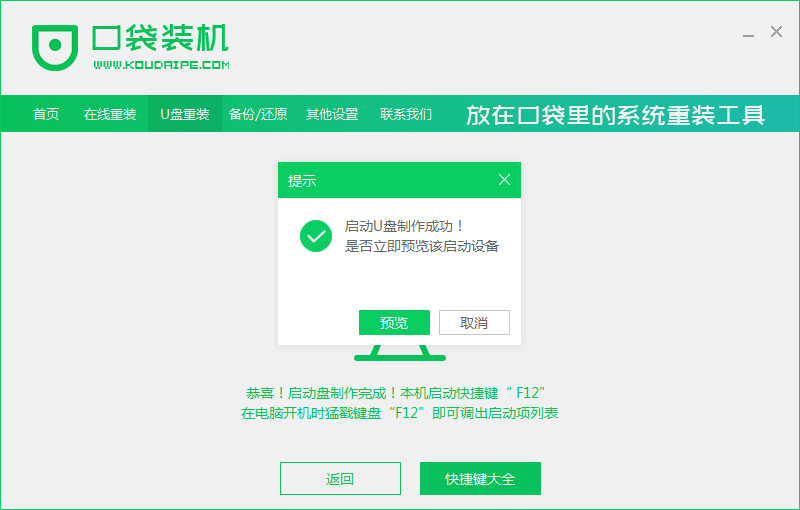
6、在进入到开机的界面时不停按“f12”或者“f11”,进入到电脑的启动项当中,选择u盘作为开机首选。
7、在pe系统选择界面,按1进入。
8、进入后装机工具将会自动安装选择的系统,无需我们手动干预。

10、重启电脑多次进入到新的操作系统界面时,即重装系统成功。

总结:
1、首先打开装机工具,插入U盘选择系统制作U盘启动盘;
2、拔出U盘,将u盘插入电脑,进入启动界面设置U盘启动;
3、选择进入pe系统进行安装系统;
4、安装完成,重启电脑即可正常使用。
以上就是电脑技术教程《怎么用u盘给电脑重装系统win7》的全部内容,由下载火资源网整理发布,关注我们每日分享Win12、win11、win10、win7、Win XP等系统使用技巧!小白一键重装系统u盘启动教程是什么
因为现在很多人其实都在使用小白一键重装系统来帮助自己系统重装。我想直接下载软件的方式,或者觉得这种方式不可靠的话,也可以通过插入U盘制作U盘启动的方式来进行系统的重装,那么小白一键重装系统U盘启动教程是什么?下面是小编提供的具体操作。






